„Czy łatwo jest pobrać słyszalne książki do iTunes?”
"Jak pobrać książki Audible do iTunes? ? "
Po drodze, gdy próbujesz szukać dobrych referencji na temat pobierania książek Audible do iTunes, z pewnością powyższe dwa są najchętniej czytanymi zapytaniami spośród wszystkich pytań na platformach społecznościowych.
Na szczęście aplikacja iTunes to nie tylko aplikacja, która służy jako odtwarzacz multimedialny, w którym możesz przesyłać strumieniowo dowolne treści zakupione w sklepie Apple. Aplikacja iTunes to oprogramowanie, które może również działać jako menedżer multimediów, w którym można przechowywać zarówno pliki wideo, jak i audio (takie jak audiobooki). Szczególnie w przypadku książek audio, iTunes jest bardzo wydajny, ponieważ umożliwia użytkownikom wybór dowolnego rozdziału, a nawet powrót do ostatniej części odtwarzania. Tak więc powrót do dalszego słuchania nie będzie problemem!
W tym poście pokażemy, jak pobierać książki Audible do iTunes zarówno na komputerze Mac, jak i Windows personal computer. Jeśli nie masz konta Audible, ale nadal chcesz pobrać książki Audible na swoje konto iTunes, jest to również możliwe. Podzielimy się z Tobą dodatkową wskazówką, jak to zrobić.
Przewodnik po zawartości Część 1. Jak pobrać Audible Books do iTunes na Macu?Część 2. Jak przenieść książki Audible do iTunes WinłajdakiCzęść 3. Bonus: jak dodać książki dźwiękowe do iTunes bez kontaCzęść 4. Jak odtwarzać audiobooki Audible AA / AAX w iTunesCzęść 5. Podsumowując
Jak pobrać Słyszalny książki do iTunes na komputerze Mac?
Jeśli używasz komputera Mac, pobranie ulubionych książek Audible bezpośrednio do aplikacji iTunes jest łatwe. Masz tylko cztery proste kroki, które musisz wykonać. A oto te.
Krok 1. Bycie użytkownikiem komputera Mac umożliwia bezpośrednie pobieranie audiobooków Audible, które kochasz, ze strony internetowej Audible, a nawet z aplikacji Audible, którą masz na komputerze Mac. Aby rozpocząć, musisz otworzyć aplikację iTunes na komputerze Mac.
Krok 2. Na stronie głównej aplikacji iTunes zaznacz przycisk „Biblioteka”. Następnie poszukaj książki Audible, którą chcesz dodać do iTunes. Teraz zaznacz przycisk „Pobierz”, który zobaczysz tuż pod tym menu „Inne opcje”. Zauważysz, że plik .aax zostanie pobrany.
Krok 3. Po zakończeniu pobierania. Możesz go otworzyć na dwa sposoby – otwórz go bezpośrednio w iTunes lub ręcznie dodaj pliki do biblioteki iTunes. Po prostu uruchom aplikację iTunes, a następnie wybierz „Plik” i z wyświetlonych opcji wybierz „Dodaj plik do biblioteki”. Teraz przeglądaj z lokalizacji, w której zapisano pobrany audiobook.
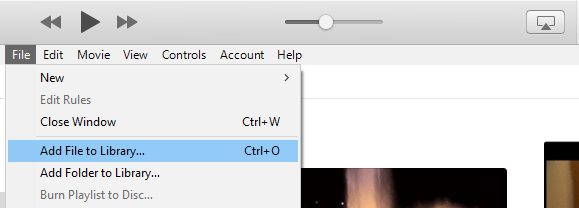
Krok 4. Możesz zauważyć, że na ekranie zostanie wyświetlone powiadomienie na wypadek, gdybyś nie mógł wcześniej autoryzować aplikacji iTunes do odtwarzania jakichkolwiek treści za pośrednictwem konta Audible. Jeśli uwierzytelnianie dwuskładnikowe zostało zastosowane do Twojego konta Audible lub innych kont Amazon, do kontynuowania autoryzacji będzie potrzebny kod weryfikacyjny.
Wystarczy wykonać powyższe cztery, poprzednio zadawane pytanie – jak pobrać książki Audible do iTunes, teraz jest odpowiedzią! Możesz teraz odtwarzać dowolne książki Audible w iTunes, gdziekolwiek jesteś.
Co jeśli posiadasz Windows personal computer? Twoim zmartwieniem jest to, jak pobrać książki Audible do iTunes za jego pomocą? Cóż, dowiesz się w następnej części.
Korzystanie Windows PC nie jest problemem, jeśli chcesz przenieść te książki Audible, które masz do swojej aplikacji iTunes. Masz dwa sposoby, aby to zrobić i oba zostaną omówione tutaj.
Najpierw musisz pobrać aplikację „Audiobooki z Audible” ze sklepu Microsoft Store na swoim komputerze. Windows PC. Ta aplikacja może pomóc Ci pobrać audiobooki na Twoje urządzenia Apple, a nawet pomóc w przeniesieniu do aplikacji iTunes.
Pokażemy, jak pobrać książki Audible do iTunes za pomocą aplikacji „Audiobooki z Audible” na Twoim komputerze. Windows PC, gdy będziesz czytać kolejne akapity, więc bądź na bieżąco.
Krok 1. Jak wspomniano, najpierw musisz pobrać aplikację „Audiobooks from Audible”. Następnie otwórz aplikację Audible na swoim komputerze osobistym.
Krok 2. Zaznacz przycisk „Biblioteka”, który zobaczysz po lewej stronie ekranu, a wszystkie audiobooki zostaną wyświetlone na ekranie.
Krok 3. Dokonaj wyboru książek audio, które chcesz przenieść do iTunes. Następnie zaznacz ikonę „trzech elipsy”. Z wyświetlonych nowych opcji po prostu wybierz opcję „importuj do iTunes”. Pamiętaj, że aktywacja aplikacji iTunes będzie potrzebna, jeśli po raz pierwszy wykonujesz ten proces.
Krok 4. Na ekranie pojawiłoby się nowe okno. Po prostu zaznacz „OK” i upewnij się, że wprowadziłeś dane logowania do iTunes, aby się zalogować. Twoja aplikacja iTunes zostanie następnie połączona z kontem Audible. Zauważysz wtedy, że wszystkie wybrane audiobooki Audible zostaną zaimportowane na twoje konto iTunes.
Oto druga metoda — przesyłanie książek Audible do aplikacji iTunes za pomocą Audible Download Manager.
Krok 1. Upewnij się, że najpierw zainstalowałeś Audible Download Manager na swoim komputerze.
Krok 2. Zaznacz opcję „Ustawienia ogólne”. Upewnij się, że z wyświetlonych opcji w menu „Po pobraniu plików do importu do” została wybrana aplikacja iTunes. Jeśli nie, zaznacz pole obok niego i kliknij przycisk „Zapisz ustawienia”.
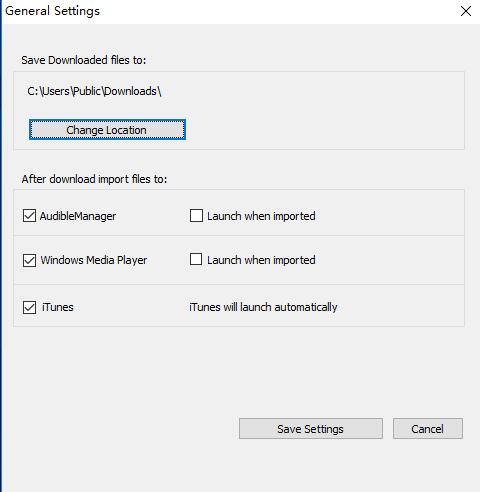
Krok 3. Zaloguj się na swoje konto Audible i poszukaj książki Audible do pobrania. Następnie po prostu kliknij przycisk „Pobierz”.
Krok 4. Na ekranie pojawi się nowe okno z prośbą o autoryzację. Wystarczy kliknąć „OK” i powinno być zrobione.
Wykonując powyższe cztery kroki, wybrane książki audio zostaną pobrane i ostatecznie dodane do biblioteki iTunes.
Oto dodatkowa wskazówka dla Ciebie, jeśli chcesz, aby importowanie Audible do iTunes odbywało się ręcznie.
Po zapoznaniu się ze sposobem pobierania książek Audible do iTunes za pomocą komputera Mac i Windows PC, mamy dla Was kilka dodatkowych szczegółów na temat części trzeciej, dlatego czytaj dalej.
Co się stanie, jeśli nie masz konta Audible, ale nadal chcesz dodać kilka książek audio do swojej aplikacji iTunes? Jak to zrobisz? To proste! Potrzebujesz tylko pomocy DumpMedia Konwerter dźwiękowy.
Darmowe pobieranie Darmowe pobieranie
DumpMedia Audible Converter to aplikacja, która może pobierać i konwertowanie plików AA/AAX do obsługiwanych formatów wyjściowych podczas usuwania DRM szyfrowanie każdego pliku przy zachowaniu bezstratnej jakości. Korzystając z tej aplikacji, możesz nawet upewnić się, że tagi ID3 i rozdziały zostaną zachowane, a cały proces zostanie wykonany szybko, ponieważ prędkość aplikacji jest zbyt duża.
Jest to również proste w użyciu DumpMedia Konwerter dźwiękowy. Oto procedura, która pomoże Ci dodać książki Audible do iTunes, nawet jeśli nie masz konta.
Sugerujemy udanie się na oficjalną stronę Audible, aby dowiedzieć się więcej o wymaganiach instalacyjnych. Wykonaj instalację od razu, aby rozpocząć dodawanie plików AA / AAX do konwersji.
Możesz od razu dodać dowolną książkę audio, przeciągając pliki i upuszczając je na stronę główną lub dodać ręcznie, klikając środek ekranu – „Kliknij, aby dodać pliki lub przeciągnij pliki tutaj”. Teraz musisz wybrać format wyjściowy – FLAC, WAV, M4A lub MP3. Można także ustawić lub zmienić wybór lokalizacji, w której będą zapisywane pobrane pliki.

Na pewno od razu zobaczysz przycisk „Konwertuj”. Po prostu zaznacz to, aby aplikacja mogła rozpocząć proces konwersji. Po chwili przekonwertowane audiobooki będą łatwo dostępne w części „Ukończone”.

Po wykonaniu powyższej procedury musisz mieć przekonwertowane książki audio gotowe do zapisania w aplikacji iTunes. Jak odtworzyć plik Audible AA / AAX Audible w aplikacji iTunes? Dowiedz się więcej w dalszej części tego posta.
Dodatkowa wskazówka: Jeśli chcesz wiedzieć, jak używać Audible Download Manager do pobierania książek Audible, możesz kliknąć pod tym linkiem.
Najpierw znajdź swoje książki, przechodząc do sekcji „Audiobook”. Aby rozpocząć przesyłanie strumieniowe, musisz teraz dwukrotnie kliknąć przesłany plik audiobooka.
Mamy tutaj kilka pomysłów, które pomogą Ci cieszyć się strumieniowaniem audiobooków.
Po przeczytaniu tego artykułu, z przyjemnością dowiemy się, że teraz jesteś w pełni świadomy, jak pobrać książki Audible do iTunes. Cały proces jest możliwy nawet jeśli używasz Windows lub komputer Mac. Jeśli próbowałeś pobrać za pomocą procedur przedstawionych tutaj, daj nam znać w sekcji poniżej, jak było Twoje doświadczenie. Informuj nas na bieżąco!
